很多小伙伴在使用oCam(屏幕录像软件)的时候,不知道怎么设置管道阶段,下面小编就为大家分享方法教程,感兴趣的小伙伴不要错过哦!
oCam(屏幕录像软件)怎么设置管道阶段?oCam(屏幕录像软件)设置管道阶段教程
1、首先打开桌面上的ocam录屏软件图标(如图所示)
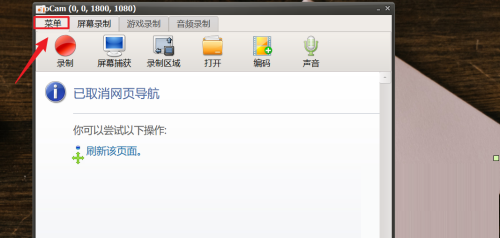
2、然后打开ocam后选择点击菜单栏的选项按钮(如图所示)
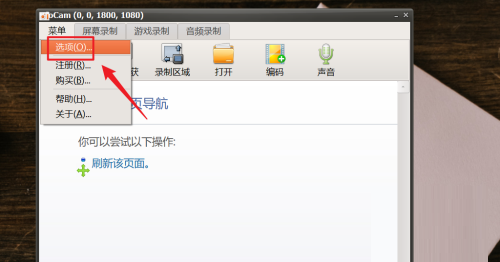
3、打开选项菜单后选择点击性能选项(如图所示)
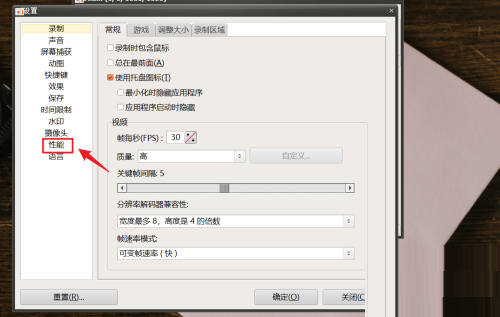
4、接着选择点击管道阶段选项(如图所示)
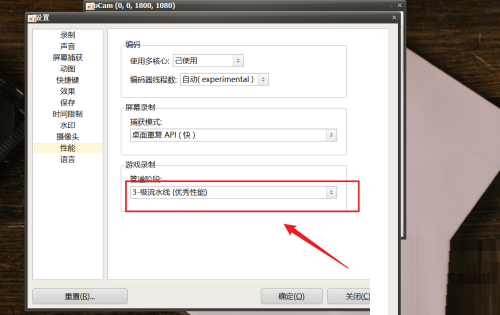
5、最后在管道选项中选择点击需要的管道阶段类型即可(如图所示)
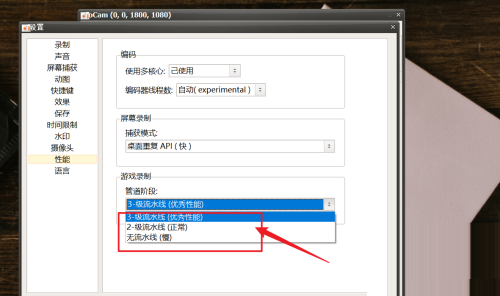
希望此教程能帮到大家!更多教程请关注华军下载!











